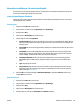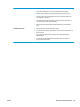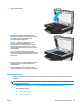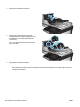HP Officejet Enterprise Color MFP X585 / Flow X585 User Guide
Förbättra kopieringskvaliteten
Om det uppstår kvalitetsproblem vid kopiering kan du prova att lösa problemen med följande lösningar i
angiven ordning.
●
Kontrollera att skannerglaset inte är smutsigt
●
Kalibrera skannern
●
Kontrollera pappersinställningarna
●
Kontrollera bildjusteringsinställningarna
●
Optimera kopieringskvalitet för text och bilder
●
Kopiering från kant till kant
●
Rengöra inmatningsvalsar och separeringsdyna i dokumentmataren
Prova de här få enkla stegen först:
●
Använd flatbäddsskannern istället för dokumentmataren.
●
Använd original av hög kvalitet.
●
När du använder dokumentmataren placerar du originaldokumentet korrekt i mataren, med hjälp av
pappersledarna, för att undvika oklara eller förvrängda bilder.
Om problemet kvarstår provar du med någon av de övriga lösningarna. Om inte heller de löser problemet
läser du avsnittet Förbättra utskriftskvalitet, där du hittar fler lösningar.
Kontrollera att skannerglaset inte är smutsigt
Med tiden kan smutsfläckar ansamlas på skannerglaset och baksidan i vit plast, och det kan påverka
resultatet. Använd följande anvisningar för att rengöra skannern om det finns streck, oönskade linjer eller
svarta prickar på de utskrivna sidorna eller om utskriftskvaliteten är dålig eller texten oklar.
1. Stäng av skannern genom att trycka på
strömbrytaren och dra sedan ut strömkabeln ur
eluttaget.
134 Kapitel 9 Lösa allmänna problem SVWW